계산 필드를 생성하여 수동 계산 자동화
이 항목은 Dynamics 365 Customer Engagement (on-premises)에 적용됩니다. 이 항목의 Power Apps 버전은 다음을 참조하십시오. 계산 필드를 정의하여 수동 계산 자동화
계산 필드를 사용하면 비즈니스 프로세스에서 사용되는 수동 계산을 자동화할 수 있습니다. 예를 들어, 영업 직원은 가능성을 곱한 영업 기회에서 예측된 매출을 기반으로 하는 영업 기회에 대한 가중 수익을 알고 싶어할 수 있습니다. 또는 주문이 $500보다 큰 경우 자동으로 할인을 적용하려고 합니다. 계산 필드는 간단한 수학 연산 또는 보다 큼이나 if-else, 등과 같은 조건 연산의 결과 값을 포함할 수 있습니다. 계산 필드 기능을 사용하여 모든 작업을 수행할 수 있으며 코드를 작성할 필요가 없습니다.
계산 필드 기능:
계산 필드는 현재 엔터티 또는 관련된 상위 엔터티의 필드를 사용하는 계산으로 이루어져 있습니다.
식 지원은 조건 섹션과 작업 섹션에 있는 현재 엔터티와 관련 상위 엔터티 필드에서 사용할 수 있습니다. 기본 제공 함수는 다음과 같습니다.
ADDHOURS, ADDDAYS, ADDWEEKS, ADDMONTHS, ADDYEARS, SUBTRACTHOURS, SUBTRACTDAYS, SUBTRACTWEEKS, SUBTRACTMONTHS, SUBTRACTYEARS, DIFFINDAYS, DIFFINHOURS, DIFFINMINUTES, DIFFINMONTHS, DIFFINWEEKS, DIFFINYEARS, CONCAT, TRIMLEFT 및 TRIMRIGHT.
풍부한 조건 지원은 분기와 여러 가지 조건을 제공합니다. 논리 연산에는 AND 및– OR 연산자가 포함됩니다.
시각적 편집 기능에는 작업 섹션에 있는 최신 사용자 인터페이스 및 IntelliSense가 포함됩니다.
계산 필드와 양식, 보기, 차트 및 보고서의 완벽한 통합은 실시간으로 사용할 수 있습니다.
온라인 조직을 Dynamics 365 (online)용 2016년 12월 업데이트로 업데이트한 경우 사용자 지정 컨트롤을 사용하도록 계산된 필드를 구성할 수 있습니다.
계산 필드의 몇 가지 예
가중치가 적용된 매출: 가능성을 곱한 예상 매출
순 가치: 해당 거래처에 대해 책임을 뺀 자산
인건비: 최대 40시간의 기본 요율과 추가 근무 시간 포함
연락처 번호: 거래처 또는 연락처를 기반으로 하는 영업 기회에 대한 전화 번호
잠재 고객 점수: 특정 잠재 고객의 품질에 대한 통찰을 제공하는 단일 필드
추가 작업: 우선 순위를 기반으로 지정된 일 수만큼 활동에 대한 추가 작업
중요
계산 필드를 만들려면 필드 보안 프로필 엔터티에 대한 쓰기 권한이 있어야 합니다. 계산 필드가 계산에서 예약 필드를 사용하는 경우 충분한 권한이 없는 데이터에 사용자가 액세스하지 못하도록 계산 필드 보호를 고려해야 합니다. 계산 필드 편집기는 계산에서 보호된 필드를 사용하는 계산 필드를 만드는 경우 계산 필드를 보호하도록 제안하는 경고를 제공합니다. 추가 정보: 필드 수준 보안.
계산된 필드의 예
계산된 필드 예를 자세히 살펴 보겠습니다. 필드 편집기를 사용하여 계산 필드를 정의할 것입니다. 필드 편집기를 열려면:
솔루션 탐색기를 엽니다.
구성 요소>엔터티를 확장합니다.
원하는 엔터티를 선택하고 필드를 선택합니다. 새로 만들기를 선택합니다.
편집기에서 필드 형식 및 데이터 형식을 포함한 필드에 필요한 정보를 제공합니다. 필드 형식은 계산됨입니다. 계산 필드에 사용할 수 있는 데이터 형식:
한 줄 텍스트
옵션 집합
두 개 옵션
정수
10진수
통화
날짜 및 시간
필드 형식 옆의 편집 단추는 새로운 계산 필드를 만들었지만 공식이 설정되지 않은 계산 필드 정의 편집기로 이동합니다. 계산 필드 정의는 조건 및 작업의 두 섹션으로 구성됩니다.
조건 섹션에서 엔터티, 필드, 연산자, 형식 및 값을 지정할 수 있습니다. 엔터티의 드롭다운 상자에서 현재 엔터티 또는 관련 엔터티를 선택할 수 있습니다. 필드 드롭다운 상자에서 엔터티에 사용할 수 있는 모든 필드를 선택할 수 있습니다. 선택하는 연산자에 따라 형식과 값을 제공해야 할 수 있습니다.
AND또는OR연산자를 사용하여 여러 조건을 지정할 수 있습니다.작업 섹션에서 계산 필드에 대한 공식을 제공합니다.
노트
작업 내에 있는 조회 레코드의 데이터를 사용할 수 있습니다. 먼저 조회 필드를 선택한 다음 마침표를 입력해야 합니다. 그 후 관련 엔터티에 사용할 수 있는 필드 중 하나를 선택할 수 있습니다. 예를 들어 <LookupFieldName>.<RelatedFieldName>의 경우 ParentAccountId.AccountNumber를 선택할 수 있습니다.
필드 수준 보안은 관련 엔터티를 무시하므로 액세스한 필드에 민감한 데이터가 있는 경우 계산 필드도 보호하는 것이 좋습니다.
가중치가 적용된 영업 기회 수익
이 예제에서는 영업 기회 엔터티의 필드를 사용하여 영업 기회 가능성을 기반으로 가중치가 적용된 매출을 계산합니다. 영업 기회 엔터티에 대한 필드 편집기에서 “가중치가 적용된 수익”이라는 필드를 만들고 필드 형식을 계산됨으로 입력하고 데이터 형식은 통화입니다. 계산 필드 정의 편집기의 조건 섹션에서 상태 = 열림인 영업 기회를 지정합니다. 작업에서 공식은 영업 기회의 가능성을 곱한 영업 기회 예상 수익을 기반으로 가중치가 적용된 수익을 계산합니다. 다음 스크린샷은 가중치가 적용된 수익 계산 필드를 정의하는 단계별 방법을 보여줍니다.
“가중치가 적용된 수익”이라는 계산 필드를 만듭니다.

영업 기회에 대한 조건을 설정합니다.
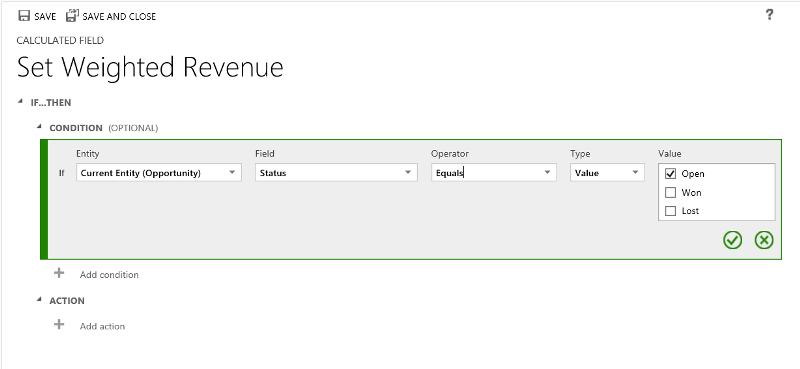
가중치가 적용된 매출에 대한 공식을 제공합니다.
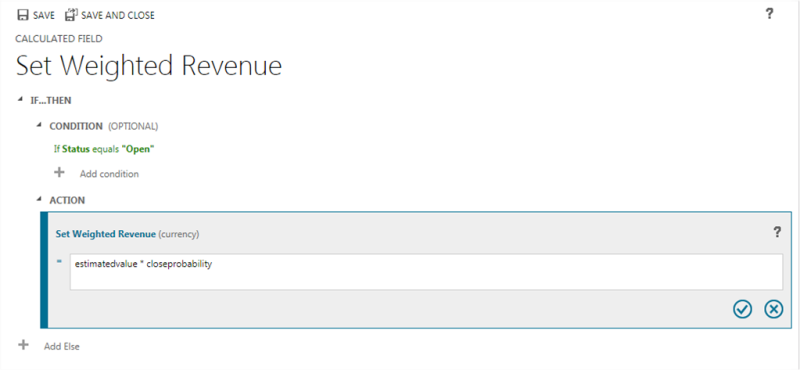
모두:

영업 기회의 후속 작업 날짜
이 예제에서는 영업 기회의 원래 잠재 고객 필드를 사용하여 영업 기회에 대한 후석 작업을 수행할 적절한 날짜를 계산합니다. 영업 기회 엔터티에 대한 필드 편집기에서 “후속 작업 날짜”라는 필드를 만들고 필드 형식을 계산됨으로 입력하고 데이터 형식은 날짜 및 시간입니다. 계산 필드 정의 편집기의 조건 섹션에서 구입 시간대 및 잠재 고객의 예측 값이라는 두 조건을 지정합니다. 작업에서는 두 공식을 제공하는데, 즉시 발생할 영업 기회에 대해 한 주 내에 후속 작업하는 공식과 영업 기회가 즉시 발생할 가능성이 없는 경우 한 달 내에 후속 작업하는 공식을 제공합니다. 다음 스크린샷은 "후속 작업 날짜" 계산 필드를 정의하는 단계별 방법을 보여줍니다.
“후속 작업 날짜”라는 계산 필드를 만듭니다.
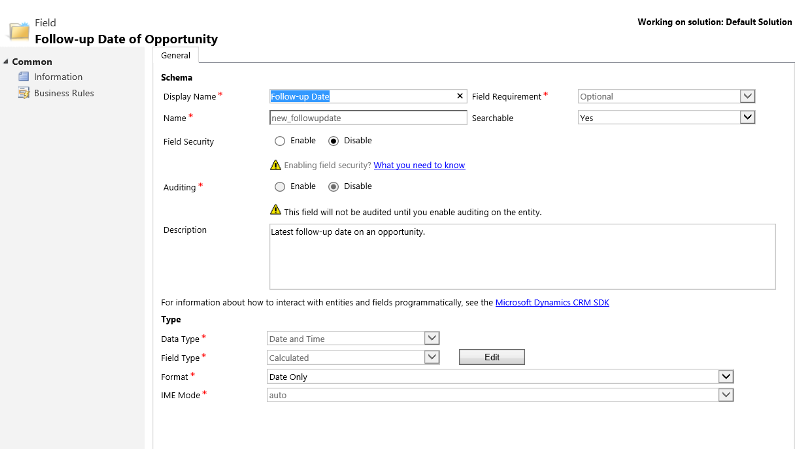
원래 잠재 고객에 대해 두 가지 조건을 설정합니다.
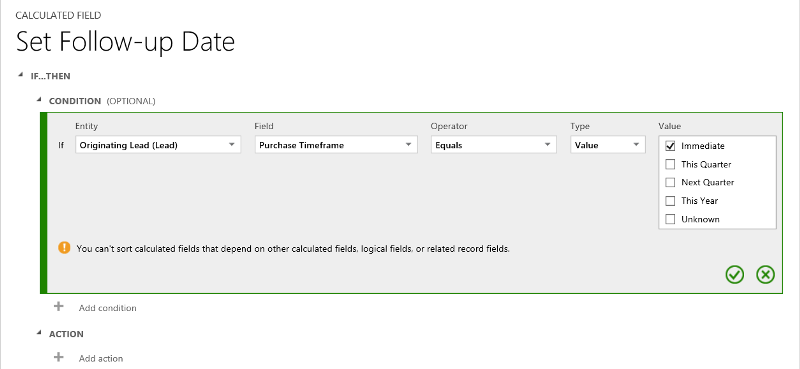
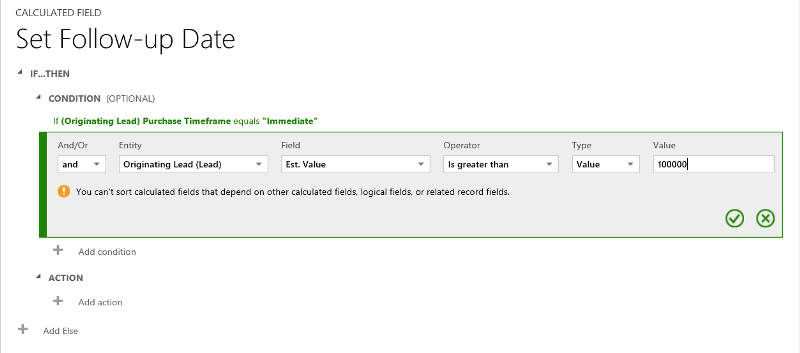
일주일 내에 후속 작업하는 공식을 제공합니다.
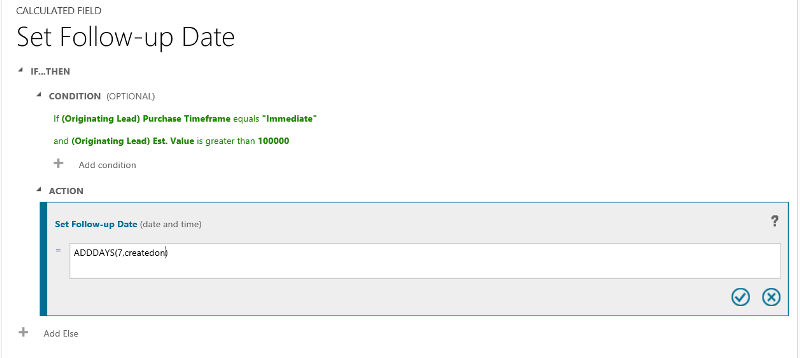
한 달 내에 후속 작업하는 공식을 제공합니다.
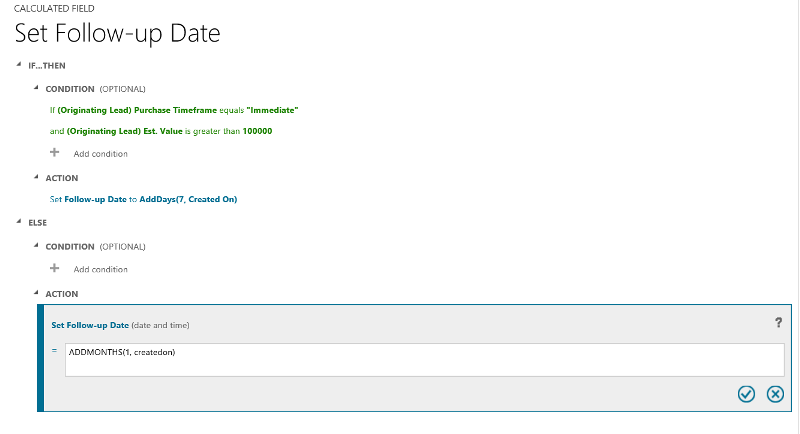
모두:
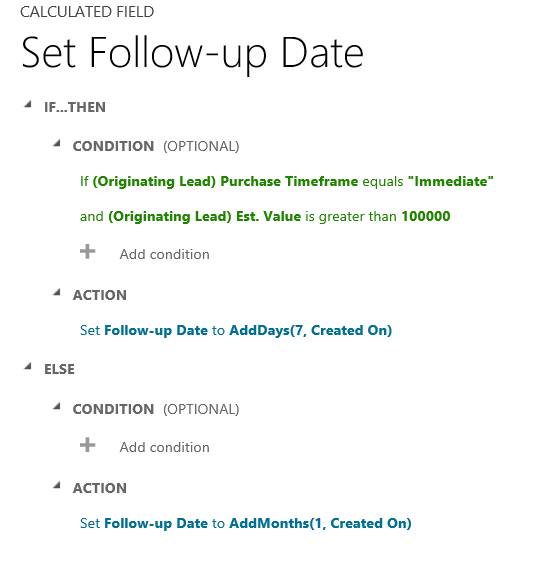
레코드 만든 후 일 수
이 예제에서는 DIFFINDAYS 함수를 사용하여 레코드를 만든 때로부터 현재 날짜까지의 일 수 차이를 계산합니다.
“계산된 일 수 차이”라는 계산 필드를 만듭니다.
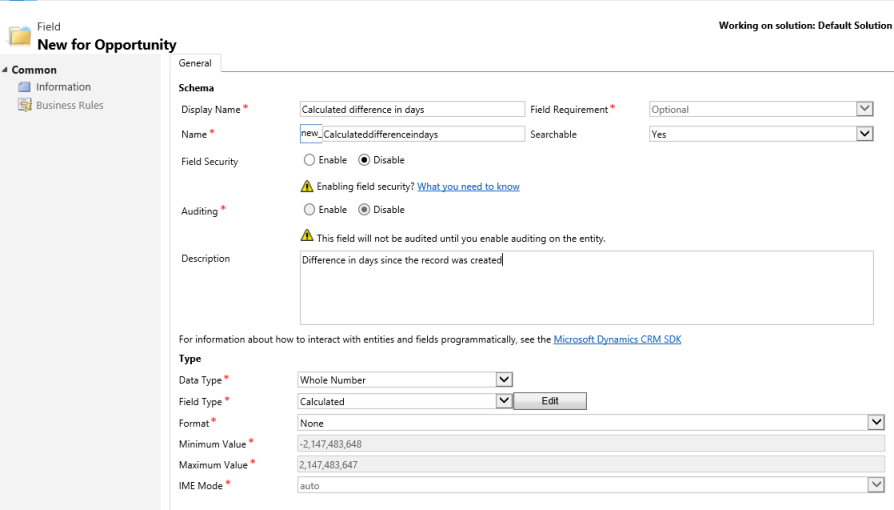
일수 차이를 계산하는 공식을 제공합니다.
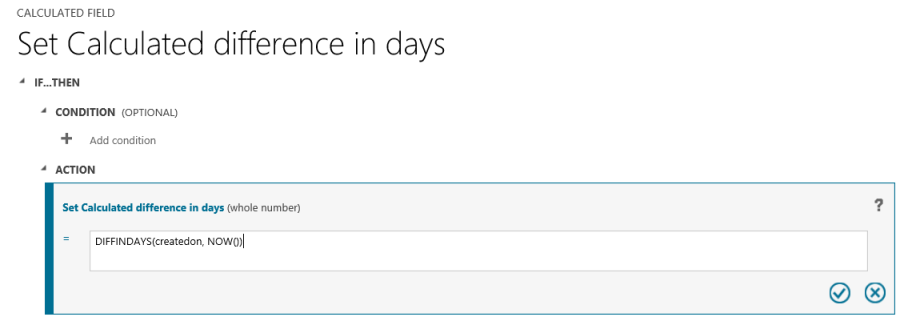
모두:
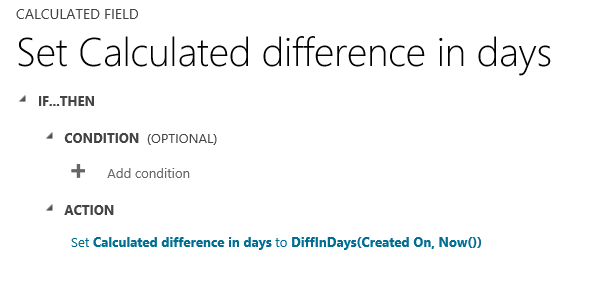
계산된 필드 함수 구문
다음 표에는 계산된 필드의 작업 섹션에 제공된 함수의 구문에 대한 정보가 들어 있습니다.
팁
함수 이름은 대문자로 지정됩니다.
| 함수 구문 | 설명 | 반환 유형 |
|---|---|---|
| ADDDAYS(정수, 날짜 및 시간) | 지정된 날짜 및 시간과 동일한 새로운 날짜 및 시간에 지정된 일수를 더한 값을 반환합니다. | 날짜 및 시간 |
| ADDHOURS(정수, 날짜 및 시간) | 지정된 날짜 및 시간과 동일한 새로운 날짜 및 시간에 지정된 시간을 더한 값을 반환합니다. | 날짜 및 시간 |
| ADDMONTHS(정수, 날짜 및 시간) | 지정된 날짜 및 시간과 동일한 새로운 날짜 및 시간에 지정된 월수를 더한 값을 반환합니다. | 날짜 및 시간 |
| ADDWEEKS(정수, 날짜 및 시간) | 지정된 날짜 및 시간과 동일한 새로운 날짜 및 시간에 지정된 수의 주를 더한 값을 반환합니다. | 날짜 및 시간 |
| ADDYEARS(정수, 날짜 및 시간) | 지정된 날짜 및 시간과 동일한 새로운 날짜 및 시간에 지정된 햇수를 더한 값을 반환합니다. | 날짜 및 시간 |
| SUBTRACTDAYS(정수, 날짜 및 시간) | 지정된 날짜 및 시간과 동일한 새로운 날짜 및 시간에 지정된 일수를 뺀 값을 반환합니다. | 날짜 및 시간 |
| SUBTRACTHOURS(정수, 날짜 및 시간) | 지정된 날짜 및 시간과 동일한 새로운 날짜 및 시간에 지정된 시간을 뺀 값을 반환합니다. | 날짜 및 시간 |
| SUBTRACTMONTHS(정수, 날짜 및 시간) | 지정된 날짜 및 시간과 동일한 새로운 날짜 및 시간에 지정된 월수를 뺀 값을 반환합니다. | 날짜 및 시간 |
| SUBTRACTWEEKS(정수, 날짜 및 시간) | 지정된 날짜 및 시간과 동일한 새로운 날짜 및 시간에 지정된 수의 주를 뺀 값을 반환합니다. | 날짜 및 시간 |
| SUBTRACTYEARS(정수, 날짜 및 시간) | 지정된 날짜 및 시간과 동일한 새로운 날짜 및 시간에 지정된 햇수를 뺀 값을 반환합니다. | 날짜 및 시간 |
| DIFFINDAYS (날짜 및 시간, 날짜 및 시간) | 두 날짜 및 시간 필드 사이의 일수 차이를 반환합니다. 날짜와 시간이 모두 같은 날인 경우 차이는 0입니다. | 정수 |
| DIFFINHOURS (날짜 및 시간, 날짜 및 시간) | 두 날짜 및 시간 필드 사이의 시간 차이를 반환합니다. | 정수 |
| DIFFINMINUTES (날짜 및 시간, 날짜 및 시간) | 두 날짜 및 시간 필드 사이의 분 차이를 반환합니다. | 정수 |
| DIFFINMONTHS (날짜 및 시간, 날짜 및 시간) | 두 날짜 및 시간 필드 사이의 월 차이를 반환합니다. 날짜와 시간이 모두 같은 월인 경우 차이는 0입니다. | 정수 |
| DIFFINWEEKS (날짜 및 시간, 날짜 및 시간) | 두 날짜 및 시간 필드 사이의 주 차이를 반환합니다. 날짜와 시간이 모두 같은 주인 경우 차이는 0입니다. | 정수 |
| DIFFINYEARS (날짜 및 시간, 날짜 및 시간) | 두 날짜 및 시간 필드 사이의 연수 차이를 반환합니다. 날짜와 시간이 모두 같은 해인 경우 차이는 0입니다. | 정수 |
| CONCAT(한 줄 텍스트, 한 줄 텍스트, …) | 둘 이상의 문자열을 연결한 문자열을 반환합니다. | 문자열 |
| TRIMLEFT(한 줄 텍스트, 정수) | 첫 N자가 없는 지정된 문자열의 복사본을 포함하는 문자열을 반환합니다. | 문자열 |
| TRIMRIGHT(한 줄 텍스트, 정수) | 마지막 N자가 없는 지정된 문자열의 복사본을 포함하는 문자열을 반환합니다. | String |
노트
모든 DIFF 함수는 첫 번째 날짜 및 시간 필드와 두 번째 날짜 및 시간 필드의 동작이 같은 경우 필요합니다. 사용자 로캘, 날짜만 또는 표준 시간대 독립. 두 번째 필드의 동작이 첫 번째 필드의 동작과 일치하지 않는 경우 두 번째 필드를 현재 함수에 사용할 수 없다는 오류 메시지가 표시됩니다. 추가 정보: 날짜 및 시간 필드의 동작 및 형식
노트
01/01/2015 같은 날짜는 계산된 필드에 날짜 값으로 입력할 수 없습니다. 날짜 및 날짜/시간 값은 다른 날짜/시간 필드만 사용하여 설정하거나 비교할 수 있습니다.
CONCAT 함수에서 리터럴 문자열을 한 줄 텍스트, 한 줄 텍스트가 포함된 엔터티 필드 또는 둘의 조합으로 사용할 수 있습니다. 예: CONCAT(FirstName, LastName, “is a manager.”). 리터럴 문자열에 큰따옴표가 있으면 “이 문자열에는 \”따옴표\”가 있습니다.”처럼 각 따옴표가 역슬래시(\) 이스케이프 문자 다음에 나옵니다. 따라서 문자열 안의 따옴표가 문자열을 나누는 특수 문자로 처리되지 않습니다.
다음 예제는 TRIMLEFT 및 TRIMRIGHT 함수를 사용하는 방법을 보여 줍니다. 여기에는 TRIMLEFT 및 TRIMRIGHT 함수에서 반환된 초기 문자열과 결과 문자열이 포함됩니다.
TRIMLEFT(“RXX10-3456789”, 3)는 “10-3456789” 문자열을 반환합니다.
TRIMRIGHT (“20-3456789RXX”, 3), “20-3456789” 문자열을 반환합니다.
계산 필드 고려 사항
계산 필드를 사용할 때 특정 조건과 제한을 알고 있어야 합니다.
저장된 쿼리, 차트 및 시각화는 최대 10개의 고유 계산 필드를 가질 수 있습니다.
계산 필드 값은 타일 보기 또는 엔터티 기본 양식의 Customer Engagement Outlook 오프라인 모드에 표시되지 않습니다.
체인으로 연결된 계산 필드의 최대 수는 5입니다.
계산 필드는 자신을 참조하거나 순환 체인을 가질 수 없습니다.
여러 조건 절에서 조건 연산자 중 하나를 변경하는 경우 모든 조건 연산자가 해당 조건으로 업데이트됩니다. 예를 들어
IF (x > 50) OR (y ==10) OR (z < 5)절에서OR연산자를AND연산자로 바꾸면 모든 절 내의 모든OR연산자가AND연산자가 됩니다.<LookupFieldName>.<FieldName>같은 상위 엔터티에 대한 조회 필드를 통해 상위 필드에 액세스할 수 있습니다. 이는Account또는Contact가 될 수 있는Customer같은 다중 엔터티 조회 필드에서는 가능하지 않습니다 그러나 일부 엔터티에는ParentAccountid.<FieldName>또는ParentContactid.<FieldName>같은 특정 엔터티에 대한 개별 조회 필드가 있습니다.정렬은 다음에서 사용할 수 없습니다.
상위 레코드의 필드를 포함하는 계산 필드.
논리 필드를 포함하는 계산 필드(예: 주소 필드).
다른 계산 필드를 포함하는 계산 필드.
계산 필드는 두 엔터티에만 걸쳐 있을 수 있습니다.
계산 필드는 다른 엔터티의 필드를 포함할 수 있습니다(두 엔터티에 걸쳐 있음 – 현재 엔터티 및 상위 레코드).
계산 필드에는 다른 엔터티(세 개의 엔터티에서)의 다른 필드 하나를 포함하는 다른 엔터티의 계산 필드를 포함할 수 없습니다.
(현재 엔터티) 계산 필드 <- (상위 레코드) 계산 필드 1 <- (상위 레코드) 계산 필드 2.
계산 필드에서는 워크플로 또는 플러그 인을 트리거할 수 없습니다.
기존의 단순 필드를 계산 필드로 변경할 수 없습니다. 현재 응용 프로그램이 JavaScript 또는 플러그 인을 사용하여 필드를 계산하는 경우 새 필드를 만들지 않고 계산 필드 기능을 사용할 수 없습니다.
중복 검색 규칙은 계산 필드에서 트리거되지 않습니다.
롤업은 다른 계산 필드의 모든 필드가 현재 엔터티인 경우에도 다른 계산 필드를 사용하는 계산 필드를 참조할 수 없습니다.